![]()
Der Wechsel zu Linux beginnt zunächst im Kopf in Verbindung mit dem Wechselwillen. Das hatte ich schon so im ersten Teil meiner Wechsel zu Linux Serie adressiert. Wir gehen nun zu Schritt zwei und ich zeige Dir heute, wie Du Linux Mint installierst.
Dabei ist es nicht so wichtig, welche Linux Mint Version wir installieren, da sich die Installationsroutine bis auf ein paar optischen Kleinigkeiten kaum unterscheidet. Für dieses Video diente Linux Mint 20 kurz vor Veröffentlichung von Linux Mint 20.1 als Basis.
Start in den Live Modus
Es ist egal ob Du physikalisch oder in eine virtuelle Maschine installierst. Wir haben, wie im ersten Teil erwähnt, ein startfähiges Medium erstellt, dieses entweder via USB mit dem Computer verbunden oder im Rahmen einer VM eingebunden und starten nun.
Es startet zunächst der Live-Modus. Wir klicken auf Linux Mint installieren und folgen dem Installationsassistenten Schritt für Schritt.
Am besten Du schaust Dir dazu meinen Videobeitrag auf YouTube an.
Schlusswort
Der zweite Schritt ist jetzt genommen. Du hast nun Dein Linux System insatalliert und kannst Dich ab sofort damit vertrauter machen. Dazu möchte ich zunächst gratulieren. Ich hoffe Linux wird Dir nicht nur die erhoffte Herstellerunabhängigkeit und Freiheit bescheren, sondern auch viel Spaß machen.
Ich denke als Neueinsteiger in die Linuxwelt eignen sich auch einsteigerfreundliche Distributionen. Du wirst im weiteren Verlauf Deiner Linuxlaufbahn noch auf verschiedene andere Distributionen stoßen, die ganz verschiedene Zwecke verfolgen. Manche sind auch für Anwender konzipiert, die alles selbst erledigen wollen. Man spricht hier gerne auch von Puristen, die das System in der Regel minimal nach ihren Vorstellungen aufsetzen, dabei aber auch ganz bewusst auf grafische Oberflächen verzichten.
Mit Linux Mint hast Du eine sehr stabile und anwenderfreundliche Linux Distribution, die sich sehr stark auf den Desktop konzentriert und Langzeitpflege bekommt. Nimm Dir Zeit und mache Dich erstmal mit Linux Mint vertraut. Wenn Dir das irgendwann, aus welchem Grund auch immer, nicht mehr zusagt, findest Du unzählige andere Distributionen.
Ich wünsche Dir viel Spaß mit Deinem Linux Mint System. Im nächsten Video schauen wir uns die Installation einer anderen Distribution an. Lasst Euch überraschen.
Wenn Dir das Video gefallen hat, nimm Dir gerne ein Abo mit. Ein Klick auf den Daumen hoch hilft meinem Video und die Glocke informiert Dich unverzüglich, wenn ich neues Material hier auf dem Kanal veröffentliche. Ihr könnt mir auch gerne auf Mastodon und auf Twitter folgen. RSS Feeds bietet mein Blog auch an. Die Entscheidung liegt also bei Euch
Bis dahin! Macht es gut und bleibt gesund. Servus
Folgt mir gerne auch auf:
- MichlFranken auf Mastodon
- MichlFranken auf Twitter
- MichlFranken auf YouTube
- MichlFranken RSS
- MichlFranken Blog
Um unabhängig von großen Plattformen zu sein, benötige ich Deine Unterstützung. Dies geht via:
- Liberapay Zahlung
- Patreon Mitgliedschaft
- Paypal Zahlung
- Banküberweisung / Dauerauftrag (Bankverbindung gerne auf Anfrage)
- Barspende (Anonym)
Alle Details zu hier.
Du möchtest mehr über Linux lernen?
- Welches Linux passt zu mir?: Entscheidungshilfe für Linux Einsteiger – 2020: (Partnerlink / Affiliate Link)
- Ubuntu 20.04: Schnellanleitung für Einsteiger (Die Linux-Einsteiger-Reihe, Band 6) (Partnerlink / Affiliate Link)
- Ubuntu 20.04: Praxiswissen für Ein- und Umsteiger (Partnerlink / Affiliate Link)
- Ubuntu 18.04: Schnellanleitung für Einsteiger: (Partnerlink / Affiliate Link)
- Ubuntu 18.04 LTS: Das umfassende Handbuch zur LTS-Version »Bionic Beaver« (Partnerlink / Affiliate Link)
- Arch Linux: Schnellanleitung für Einsteiger (Partnerlink / Affiliate Link)
- Linux: Das umfassende Handbuch (Partnerlink / Affiliate Link)
- Linux kompatibles Notebook (Partnerlink / Affiliate Link)
- Notebookständer (Partnerlink / Affiliate Link)
- Raspberry Pie 4 Model 4 Set (Partnerlink / Affiliate Link)
- Linux Mint Slim PC als Mini-Server: (Partnerlink / Affiliate Link)
Hinweise:
- Als Amazon-Partner verdiene ich an qualifizierten Verkäufen
- Ich besitze eine legale Lizenz von Final Cut Pro X, die die kommerzielle Verwendung von lizenzfreien Inhalten in FCP abdeckt
- Die Beiträge von MichlFranken stellen grundsätzlich eine unverbindliche Demo dar. Nachstellung auf eigene Gefahr. Es können bei unsachgemäßer Nachstellung negative Folgeeffekte wie z.B. Datenverlust oder Systemausfälle auftreten. Jede Form der Gewährleistung ausgeschlossen. Im Zweifelsfall bitte eine virtuelle Maschine aufsetzen und testen aber nicht auf einem produktiven System nachstellen.

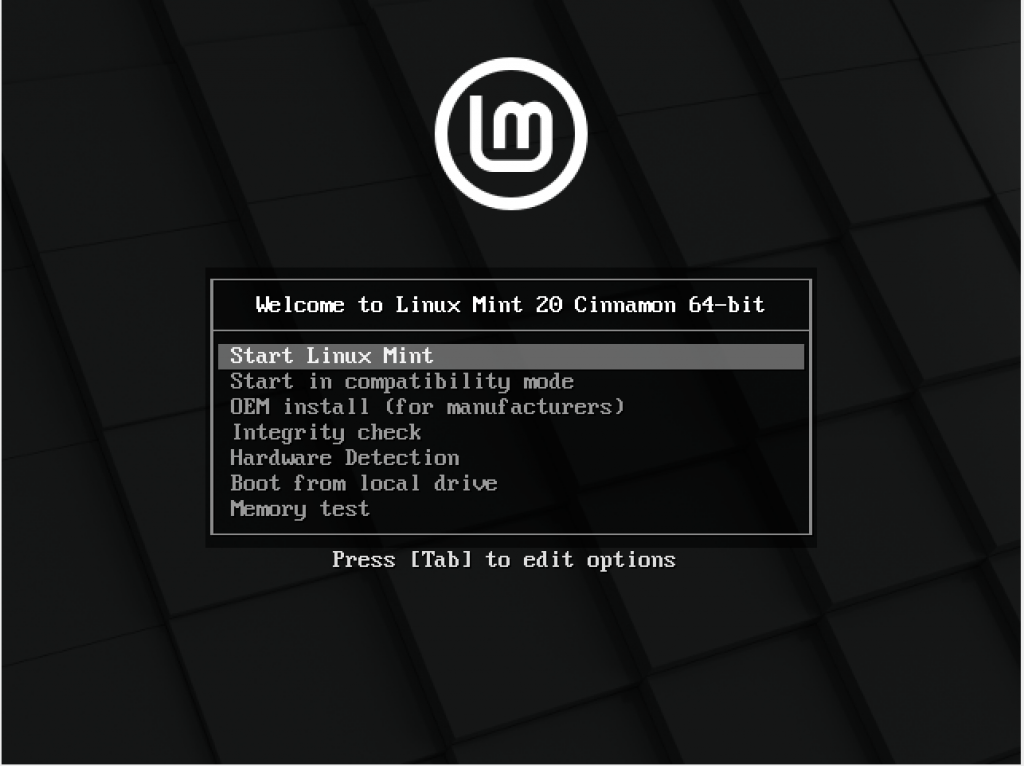

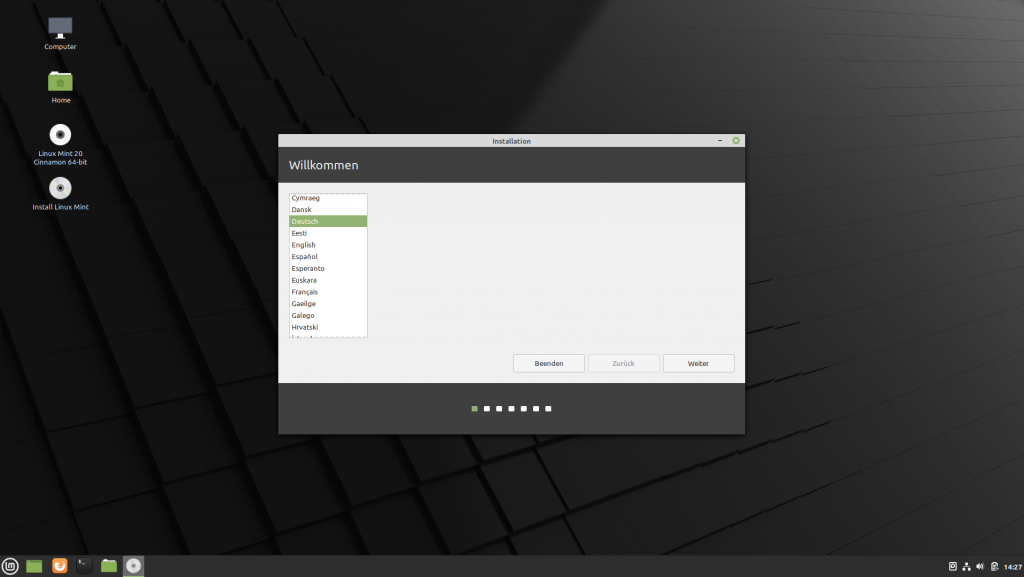
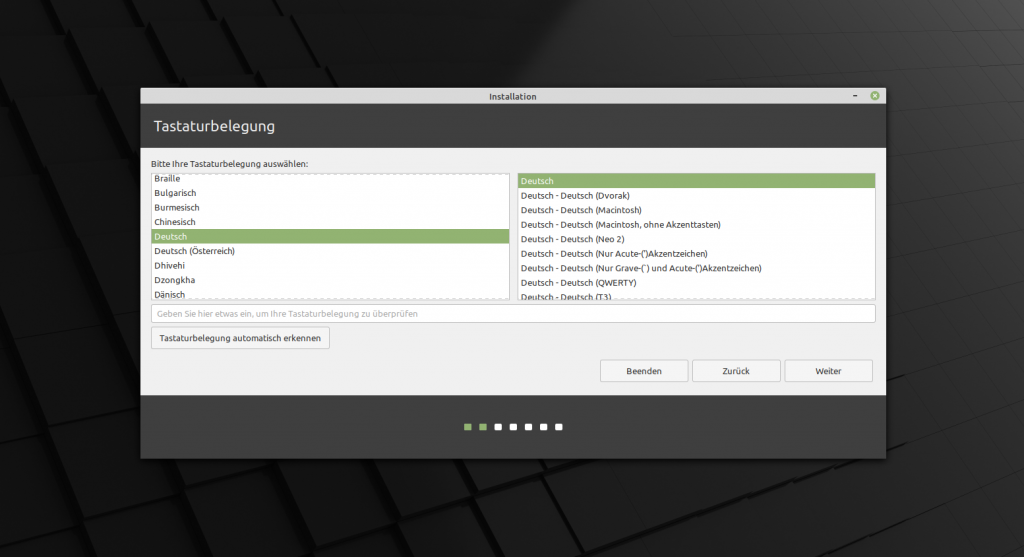
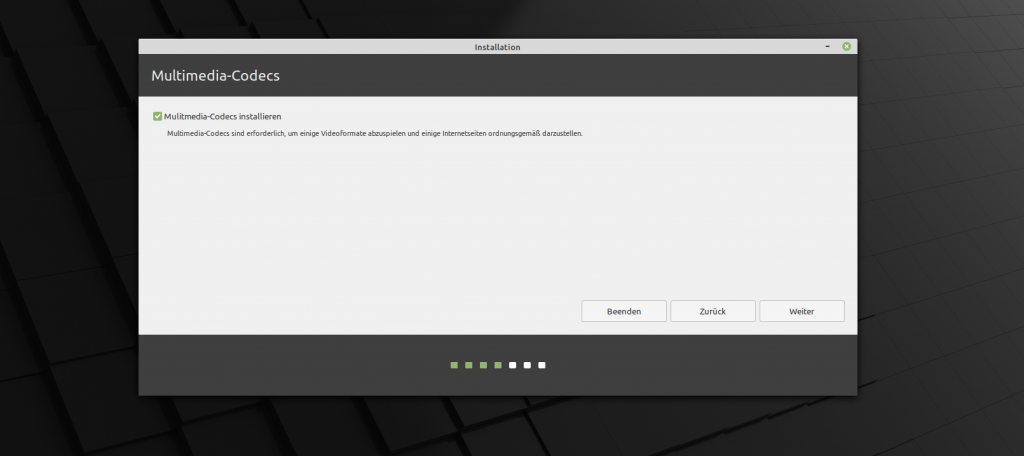


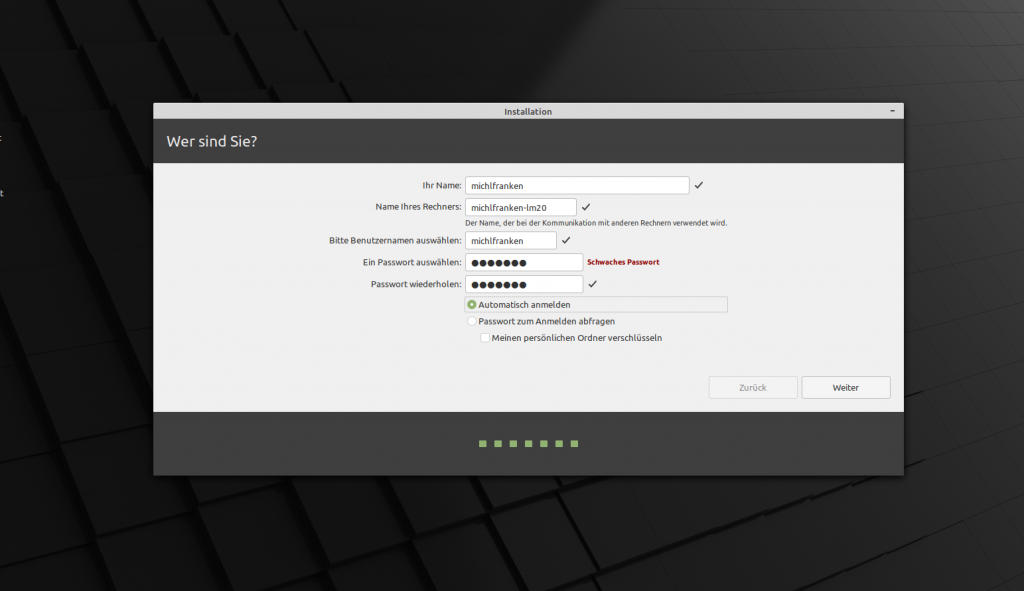
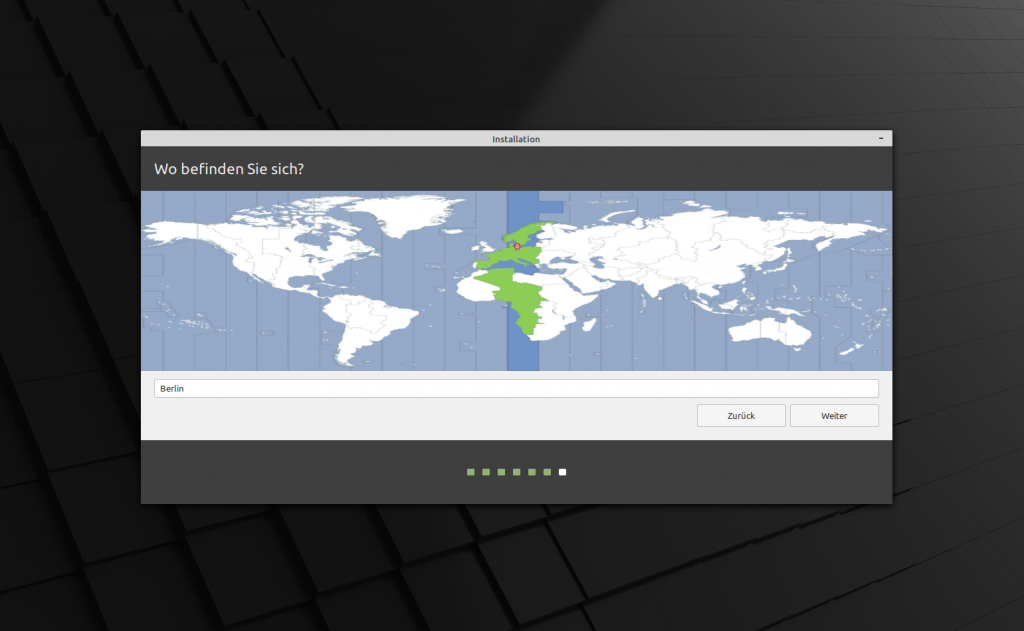
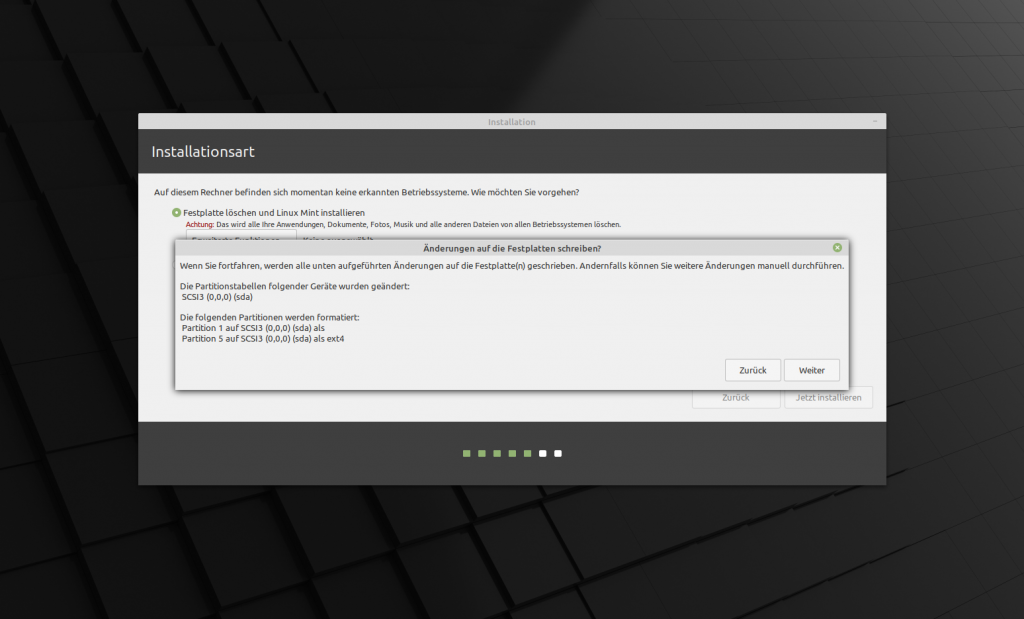
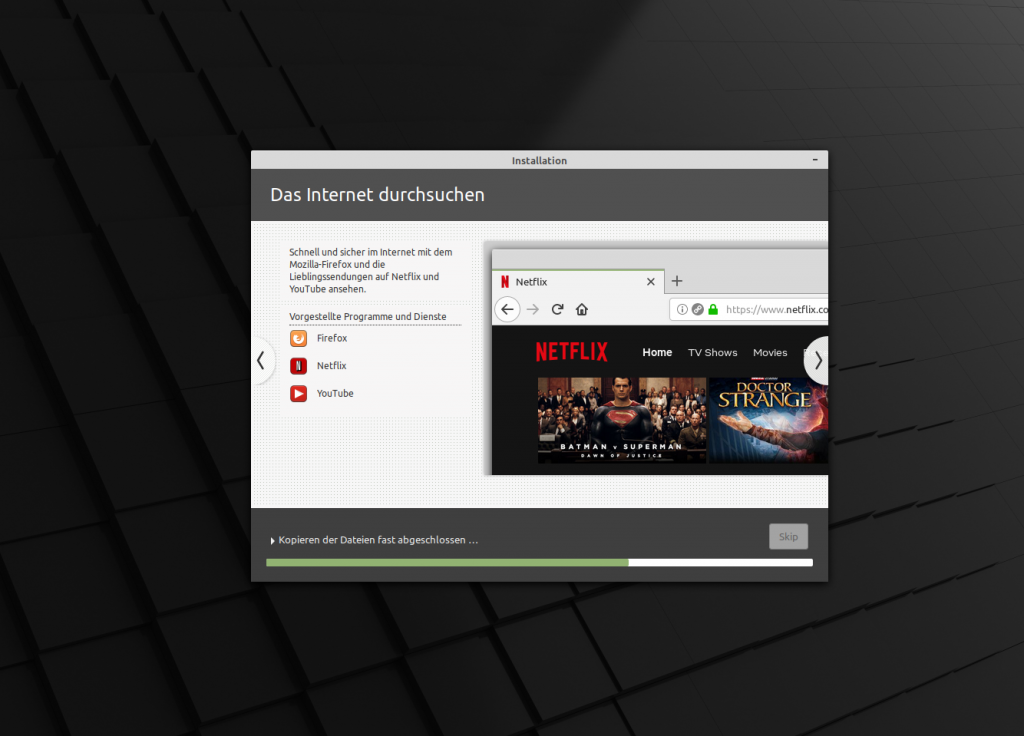


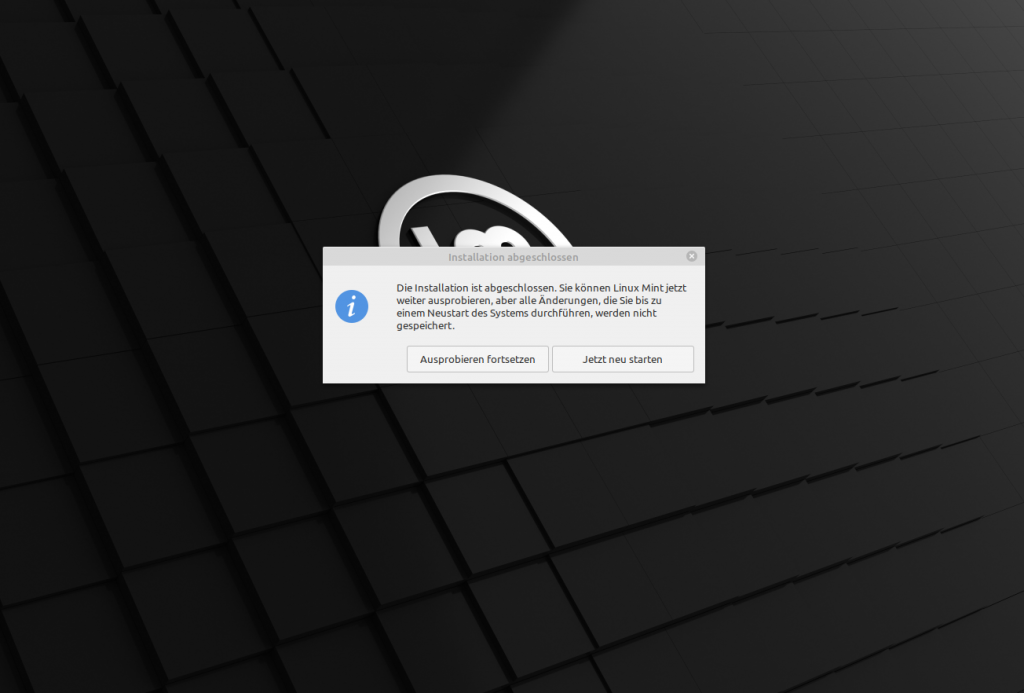
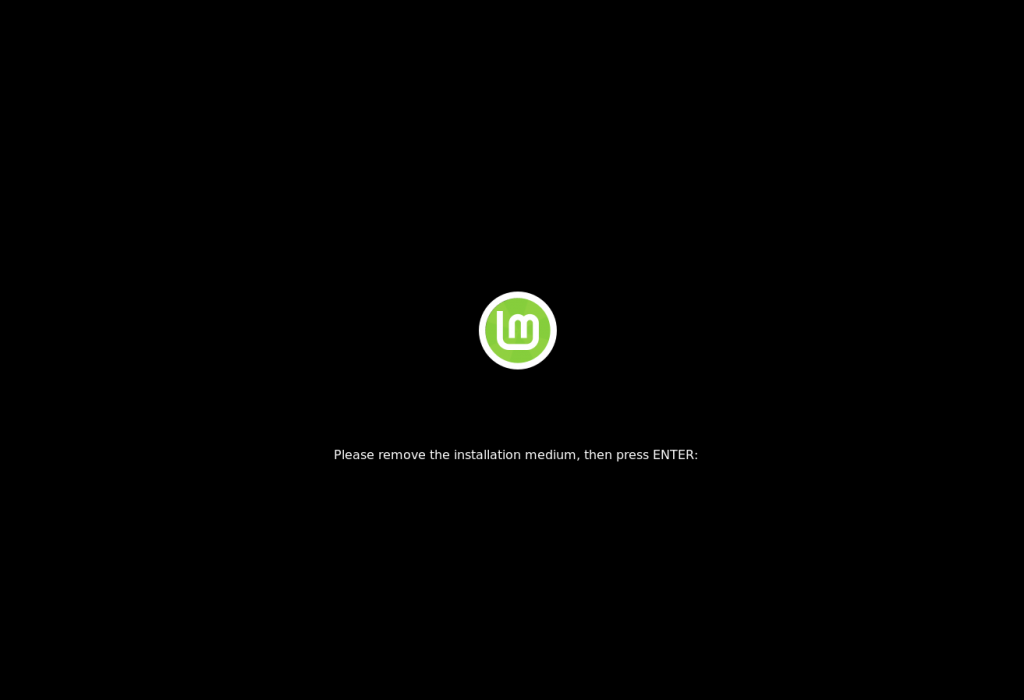
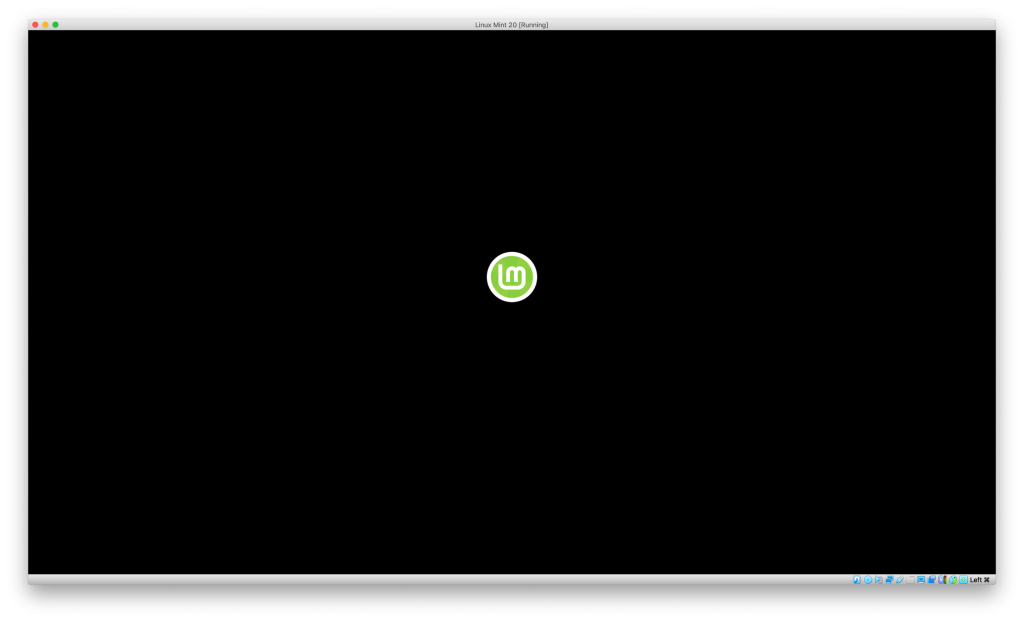
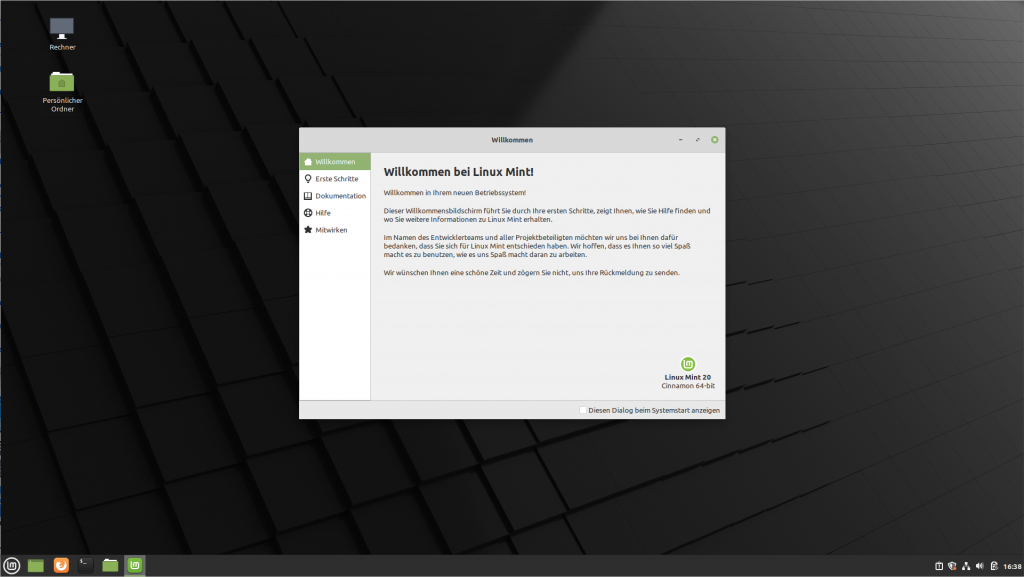
0 Comments